蓝屏0x0000005a解决方法大全
怎么入门文章编程?需要学习哪些知识点?这是新手们刚接触编程时常见的问题;下面golang学习网就来给大家整理分享一些知识点,希望能够给初学者一些帮助。本篇文章就来介绍《蓝屏0x0000005a怎么解决》,涉及到,有需要的可以收藏一下
蓝屏代码0x0000005a通常由内存故障、驱动冲突或硬件不兼容引起,解决方法包括重启排查最近变动、进入安全模式回滚或更新显卡及芯片组驱动、运行Windows内存诊断检测内存问题、检查系统文件完整性、尝试系统还原,并通过重新插拔硬件排除接触不良。深层原因多为内存条损坏或不兼容、驱动程序错误、硬件过热、电源不稳定或BIOS设置不当。若无法正常启动,可借助Windows恢复环境或Live USB进行诊断与修复。高级排查可分析.dmp内存转储文件定位故障模块,必要时更新BIOS、测试电源输出或交叉验证硬件。预防措施包括从官方渠道安装驱动、定期监控温度、清理灰尘、使用优质电源、备份数据、避免非可信软件并确保系统及时更新,以提升系统稳定性。

蓝屏代码0x0000005a通常指向系统在尝试访问或加载硬件驱动,尤其是图形或主板相关驱动时遇到了问题,这往往与内存故障、驱动冲突或硬件不兼容有关。解决它,最直接的方法是检查最近的硬件变动或系统更新,并尝试回滚驱动或运行内存诊断。
解决方案
遇到0x0000005a蓝屏,我个人经验是,别慌,这通常不是什么无法挽回的大事,但确实需要一点耐心去排查。
- 重启并回想最近的变动: 电脑蓝屏,第一步永远是重启。如果能进入系统,想想最近有没有安装新硬件、更新驱动、或者安装了什么新的软件?很多时候,问题就出在这些“新鲜事”上。
- 安全模式诊断: 如果系统反复蓝屏无法正常启动,尝试进入安全模式。开机时反复按F8(或Shift+F8,具体看主板)进入高级启动选项,选择“安全模式”。在安全模式下,系统只加载最基本的驱动和程序,如果能正常运行,那问题多半出在某个第三方驱动或软件上。
- 驱动程序排查:
- 回滚驱动: 在安全模式下,打开设备管理器(右键“此电脑” -> “管理” -> “设备管理器”),重点检查显示适配器、主板芯片组驱动。如果最近更新过,尝试右键选择“属性” -> “驱动程序” -> “回滚驱动程序”。
- 更新驱动: 如果没有更新过,或者回滚无效,尝试从硬件制造商的官方网站下载最新且与你的操作系统版本兼容的驱动进行安装。我发现很多时候,微软自动推送的驱动虽然方便,但兼容性上偶尔会“翻车”。
- 卸载重装: 极端情况下,可以直接卸载有问题的驱动,然后重启系统,让Windows自动重新识别并安装通用驱动,或者手动安装官方驱动。
- 内存检测: 0x0000005a蓝屏代码与内存问题关联度很高。
- Windows内存诊断工具: 在搜索栏输入“内存诊断”,运行“Windows内存诊断”。它会要求重启电脑,然后自动运行检测。这个过程可能需要一段时间,但能有效找出内存条的问题。
- 物理检查: 如果有多条内存,尝试拔掉其中一条,或者交换插槽,甚至只留一条内存进行测试。这虽然有点“土法炼钢”,但很多时候能直接定位到有问题的内存条。
- 系统文件检查: 打开命令提示符(以管理员身份运行),输入
sfc /scannow。这个命令会扫描并修复损坏的系统文件,有时候蓝屏是由于核心系统文件损坏导致的。 - 系统还原: 如果以上方法都无效,并且你之前创建过系统还原点,可以尝试将系统恢复到蓝屏发生之前的状态。这就像是给系统拍了个“快照”,能帮你回到一个已知的工作状态。
- 检查硬件连接: 关机,拔掉电源,打开机箱,重新插拔一下内存条、显卡等主要部件。确保它们都牢固地插在插槽里。灰尘也可能是个隐形杀手,顺便清理一下。
蓝屏0x0000005a通常预示着哪些深层问题?
从我多年的折腾经验来看,0x0000005a这个蓝屏代码,它像是一个“通用警报”,背后可能藏着好几种深层问题。最常见的,我觉得是硬件层面的不稳定或不兼容。
首先,内存条的故障或不兼容是头号嫌疑犯。系统在运行过程中需要频繁地读写内存,如果内存条本身有坏块,或者与主板、CPU之间存在兼容性问题,就很容易在访问特定内存地址时出错,导致蓝屏。比如,我曾经遇到过新加的内存条频率和旧的不匹配,或者干脆就是新内存条“体质”不好,跑了一段时间就出问题。
其次,显卡驱动或芯片组驱动的冲突与损坏也占了很大一部分。0x0000005a常常与“PCI_BUS_DRIVER_INTERNAL_ERROR”或“PNP_DETECTED_FATAL_ERROR”等相关,这都指向了设备驱动层面的问题。尤其是显卡驱动,更新不当、版本不兼容,或者与操作系统版本、其他硬件驱动发生冲突,都可能让系统在调用图形接口时崩溃。主板芯片组驱动也是类似,它是连接CPU、内存、PCIe设备的关键,一旦出错,影响是全局性的。
再者,硬件过热也是一个不容忽视的因素。CPU、显卡、甚至主板芯片组,如果散热不良导致温度过高,硬件性能就会下降,甚至出现不稳定的错误,进而引发蓝屏。这就像一个人发烧了,工作效率自然就低,还容易犯错。
还有一些不那么常见但依然可能的原因,比如电源供电不足或不稳定,这会导致硬件在负载较高时无法获得足够的电力,从而出错;或者系统文件损坏,尽管sfc /scannow可以修复一部分,但如果核心文件损坏严重,也可能导致这种类型的蓝屏。最后,BIOS/UEFI设置不当或固件版本过旧,在某些特定硬件组合下,也可能成为诱发蓝屏的元凶。
如何在0x0000005a蓝屏后安全进入系统并诊断问题?
当电脑反复出现0x0000005a蓝屏,连正常启动都成了奢望时,我们需要一些“曲线救国”的策略来进入系统并进行诊断。
最常用的当然是安全模式。这就像是给系统穿上了一件“轻便装”,只加载最核心的驱动和服务。操作方法通常是在开机过程中反复按F8键(或Shift+F8,甚至有些新主板是F2/Del进入BIOS后选择启动选项),直到进入“高级启动选项”界面,然后选择“安全模式”或“带网络的安全模式”。我个人更倾向于带网络的安全模式,因为这样可以下载必要的诊断工具或驱动。如果能在安全模式下稳定运行,那基本可以确定问题出在某个第三方驱动或启动项上。
如果连安全模式都进不去,或者进去后问题依旧,那就需要借助Windows恢复环境(WinRE)了。WinRE是一个独立的操作系统环境,它通常会在系统启动失败几次后自动弹出,或者你可以通过制作一个Windows安装U盘/光盘来启动。从U盘启动后,选择“修复计算机”,就能进入WinRE。
在WinRE中,你可以进行很多诊断操作:
- 系统还原: 如果之前创建过还原点,这是最快捷的恢复方法。
- 卸载更新: 如果蓝屏是最近的Windows更新导致的,可以在这里尝试卸载最新的质量更新或功能更新。
- 启动修复: 尝试自动修复启动问题。
- 命令提示符: 这是个强大的工具。在命令提示符下,你可以运行
chkdsk /f /r来检查和修复硬盘错误,或者运行sfc /scannow /offbootdir=C:\ /offwindir=C:\Windows来修复离线系统文件(这里的C:是你的系统盘符)。我甚至会用它来手动删除一些最近安装的驱动文件,如果我能确定是哪个驱动导致的问题。 - 启动设置: 可以在这里选择启动到安全模式,或者禁用驱动程序强制签名等选项,这对于排查一些难以进入安全模式的问题很有用。
另外,制作一个Live CD/USB(比如基于Linux的发行版,或者Windows PE)也是一个好办法。这种方式可以完全不依赖你电脑上的Windows系统,从外部启动一个操作系统。这样,你就可以访问硬盘上的文件,备份重要数据,甚至运行一些硬件诊断工具,比如内存测试软件MemTest86+,来彻底检查内存条是否存在问题。这在系统完全无法启动时显得尤为重要,可以帮你挽救数据,避免更大的损失。
针对0x0000005a蓝屏,有哪些高级故障排除技巧和预防措施?
当常规方法都试过,0x0000005a蓝屏依然阴魂不散时,我们就得深入一点,动用一些高级技巧了。同时,为了避免再次陷入这种困境,一些预防措施也显得尤为重要。
高级故障排除技巧:
分析内存转储文件(Dump Files): Windows在蓝屏时会生成一个内存转储文件(通常在
C:\Windows\Minidump目录下,文件名为.dmp)。这些文件包含了蓝屏发生时的系统状态信息,通过专门的工具,比如微软的WinDbg,我们可以分析这些文件,找出导致蓝屏的具体驱动或模块。虽然WinDbg的学习曲线有点陡峭,但它能提供最直接的“案发现场”证据。我个人在遇到顽固蓝屏时,都会尝试用它来定位问题,它能直接告诉你哪个文件或驱动导致了崩溃。- 简单的使用流程是:安装WinDbg -> 配置符号路径(Symbol Path) -> 打开
.dmp文件 -> 输入!analyze -v命令进行分析。
- 简单的使用流程是:安装WinDbg -> 配置符号路径(Symbol Path) -> 打开
BIOS/UEFI更新与设置: 有时,主板的BIOS/UEFI固件版本过旧,可能无法很好地支持新的硬件或操作系统特性,导致兼容性问题。访问主板制造商官网,检查是否有针对你主板型号的最新BIOS/UEFI更新。更新前务必仔细阅读说明,并确保电源稳定,这是一个有风险的操作。此外,在BIOS/UEFI中,可以尝试加载“Optimized Defaults”(优化默认值),然后禁用一些不常用的功能,例如一些高级电源管理选项或超频设置,看是否能解决问题。
电源供应单元(PSU)测试: 如果怀疑是电源问题,可以尝试用电源测试仪测试PSU的各路电压输出是否稳定,或者条件允许的话,换一个已知工作正常的PSU进行测试。不稳定的电源输出会引发各种硬件错误,包括蓝屏。
硬件交叉测试: 如果有多台电脑或有备用硬件,可以尝试进行交叉测试。例如,将你的内存条插到另一台电脑上测试,或者用另一条已知正常的内存条替换你电脑上的内存。这能帮助你快速定位是内存条本身的问题,还是主板内存插槽的问题。显卡、硬盘等核心部件也可以采用类似的方法。
预防措施:
定期更新驱动,但要谨慎: 我一直强调,驱动程序要从官方渠道获取,比如显卡厂商(NVIDIA、AMD)、主板厂商(ASUS、Gigabyte等)的官网。不要盲目追求最新,但也要避免过于老旧。在更新驱动前,最好能创建一个系统还原点,以防万一。
监控硬件温度: 使用HWMonitor、MSI Afterburner等工具定期监控CPU、显卡、主板等关键硬件的温度。确保它们在正常工作范围内。过热是硬件不稳定的重要诱因。定期清理机箱内部灰尘,确保风道畅通。
使用可靠的电源: 电源是电脑的心脏,一个质量差或功率不足的电源是各种不稳定问题的根源。选择品牌好、口碑佳、功率充足的电源,不要在这上面省钱。
定期备份重要数据: 蓝屏虽然不一定会丢失数据,但以防万一,定期将重要文件备份到外部硬盘、网盘或NAS是好习惯。这样即使系统崩溃到无法挽回,你的数据也安然无恙。
避免安装不明来源软件: 不明来源的软件可能携带病毒、恶意程序,或者与系统产生冲突,导致不稳定。只从官方或可信赖的渠道下载安装软件。
保持Windows系统更新: Windows更新不仅带来新功能,更重要的是修复了大量的安全漏洞和系统bug。虽然有时更新会带来新问题,但总体来说,保持系统更新是维护系统稳定性的重要一环。
合理规划硬件升级: 在升级硬件前,查阅兼容性列表,确保新硬件与现有主板、CPU、内存等兼容。特别是内存,不同代次的CPU对内存的支持有差异,频率和时序也需要注意。
这些技巧和预防措施,能帮助你更有效地解决0x0000005a蓝屏,并降低未来再次遇到的概率。电脑维护,就像养车一样,预防总是胜于治疗。
好了,本文到此结束,带大家了解了《蓝屏0x0000005a解决方法大全》,希望本文对你有所帮助!关注golang学习网公众号,给大家分享更多文章知识!
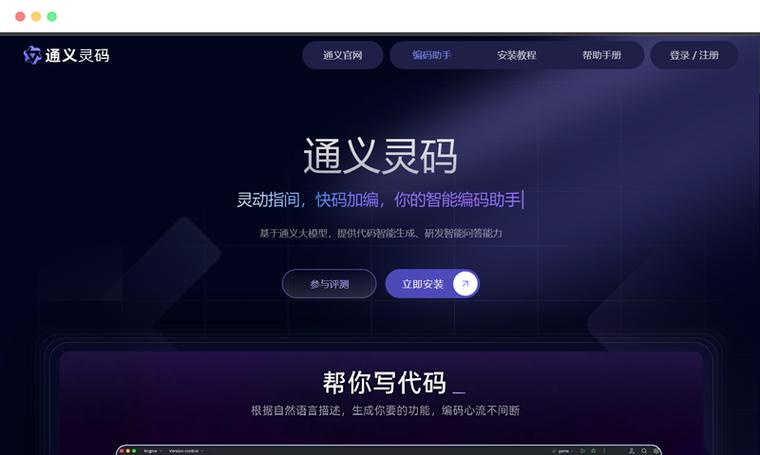 通灵义码全攻略:新手到高手指南
通灵义码全攻略:新手到高手指南
- 上一篇
- 通灵义码全攻略:新手到高手指南

- 下一篇
- 微信查看朋友圈浏览记录方法
-

- 文章 · 软件教程 | 3小时前 |
- Word2016帮助文档使用指南
- 467浏览 收藏
-

- 文章 · 软件教程 | 3小时前 |
- Win8开机黑屏原因及解决方法
- 171浏览 收藏
-

- 文章 · 软件教程 | 3小时前 |
- Win11禁用UWP后台运行方法
- 210浏览 收藏
-

- 文章 · 软件教程 | 3小时前 |
- 芒果TV电脑版登录入口官网地址
- 457浏览 收藏
-

- 文章 · 软件教程 | 3小时前 |
- 抖音小程序开发成本与技术解析
- 482浏览 收藏
-

- 文章 · 软件教程 | 3小时前 |
- Win10更新错误0x80240034怎么解决
- 220浏览 收藏
-

- 文章 · 软件教程 | 3小时前 |
- CCMrMercury设置技巧全解析
- 297浏览 收藏
-

- 文章 · 软件教程 | 3小时前 |
- Windows11清理缓存后是否需要重启?
- 177浏览 收藏
-

- 文章 · 软件教程 | 3小时前 |
- 更新AMD显卡驱动方法Windows11详解
- 488浏览 收藏
-

- 文章 · 软件教程 | 3小时前 |
- 电脑时间不准怎么调?Windows同步校准方法
- 253浏览 收藏
-

- 前端进阶之JavaScript设计模式
- 设计模式是开发人员在软件开发过程中面临一般问题时的解决方案,代表了最佳的实践。本课程的主打内容包括JS常见设计模式以及具体应用场景,打造一站式知识长龙服务,适合有JS基础的同学学习。
- 543次学习
-

- GO语言核心编程课程
- 本课程采用真实案例,全面具体可落地,从理论到实践,一步一步将GO核心编程技术、编程思想、底层实现融会贯通,使学习者贴近时代脉搏,做IT互联网时代的弄潮儿。
- 516次学习
-

- 简单聊聊mysql8与网络通信
- 如有问题加微信:Le-studyg;在课程中,我们将首先介绍MySQL8的新特性,包括性能优化、安全增强、新数据类型等,帮助学生快速熟悉MySQL8的最新功能。接着,我们将深入解析MySQL的网络通信机制,包括协议、连接管理、数据传输等,让
- 500次学习
-

- JavaScript正则表达式基础与实战
- 在任何一门编程语言中,正则表达式,都是一项重要的知识,它提供了高效的字符串匹配与捕获机制,可以极大的简化程序设计。
- 487次学习
-

- 从零制作响应式网站—Grid布局
- 本系列教程将展示从零制作一个假想的网络科技公司官网,分为导航,轮播,关于我们,成功案例,服务流程,团队介绍,数据部分,公司动态,底部信息等内容区块。网站整体采用CSSGrid布局,支持响应式,有流畅过渡和展现动画。
- 485次学习
-

- ChatExcel酷表
- ChatExcel酷表是由北京大学团队打造的Excel聊天机器人,用自然语言操控表格,简化数据处理,告别繁琐操作,提升工作效率!适用于学生、上班族及政府人员。
- 3192次使用
-

- Any绘本
- 探索Any绘本(anypicturebook.com/zh),一款开源免费的AI绘本创作工具,基于Google Gemini与Flux AI模型,让您轻松创作个性化绘本。适用于家庭、教育、创作等多种场景,零门槛,高自由度,技术透明,本地可控。
- 3404次使用
-

- 可赞AI
- 可赞AI,AI驱动的办公可视化智能工具,助您轻松实现文本与可视化元素高效转化。无论是智能文档生成、多格式文本解析,还是一键生成专业图表、脑图、知识卡片,可赞AI都能让信息处理更清晰高效。覆盖数据汇报、会议纪要、内容营销等全场景,大幅提升办公效率,降低专业门槛,是您提升工作效率的得力助手。
- 3435次使用
-

- 星月写作
- 星月写作是国内首款聚焦中文网络小说创作的AI辅助工具,解决网文作者从构思到变现的全流程痛点。AI扫榜、专属模板、全链路适配,助力新人快速上手,资深作者效率倍增。
- 4542次使用
-

- MagicLight
- MagicLight.ai是全球首款叙事驱动型AI动画视频创作平台,专注于解决从故事想法到完整动画的全流程痛点。它通过自研AI模型,保障角色、风格、场景高度一致性,让零动画经验者也能高效产出专业级叙事内容。广泛适用于独立创作者、动画工作室、教育机构及企业营销,助您轻松实现创意落地与商业化。
- 3813次使用
-
- pe系统下载好如何重装的具体教程
- 2023-05-01 501浏览
-
- qq游戏大厅怎么开启蓝钻提醒功能-qq游戏大厅开启蓝钻提醒功能教程
- 2023-04-29 501浏览
-
- 吉吉影音怎样播放网络视频 吉吉影音播放网络视频的操作步骤
- 2023-04-09 501浏览
-
- 腾讯会议怎么使用电脑音频 腾讯会议播放电脑音频的方法
- 2023-04-04 501浏览
-
- PPT制作图片滚动效果的简单方法
- 2023-04-26 501浏览





